这似乎是一年一度的传统 骆驼 iPhone 用户会不时分享一些有用的提示和技巧,以帮助他们充分利用他们的设备,无论您使用的是旧 iPhone 还是新 iPhone,以下是 Apple 提供的 10 个 iPhone 技巧,很多用户都不知道知道。
观看视频,并查看此说明
iPhone 中的 10 个提示和技巧的解释
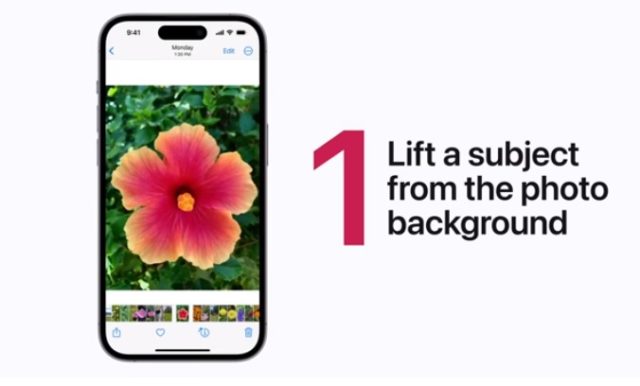
如果您在 iOS 16 上的照片应用中点击并按住照片内的某个项目,您可以轻松地从照片中复制该项目并将其放置在另一个应用中。
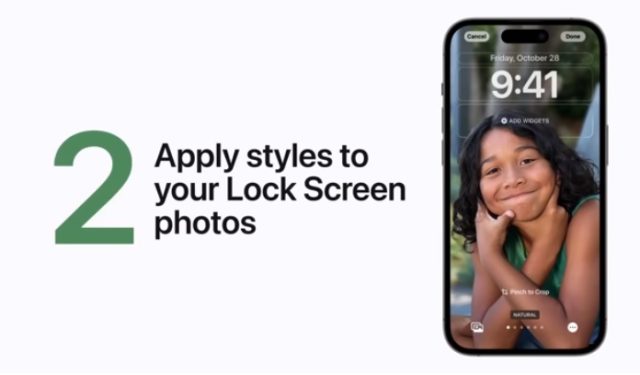
用户可以通过添加过滤器、更改颜色、时间和日期的能力以及其他界面元素来自定义 iOS 16 中的锁定屏幕。
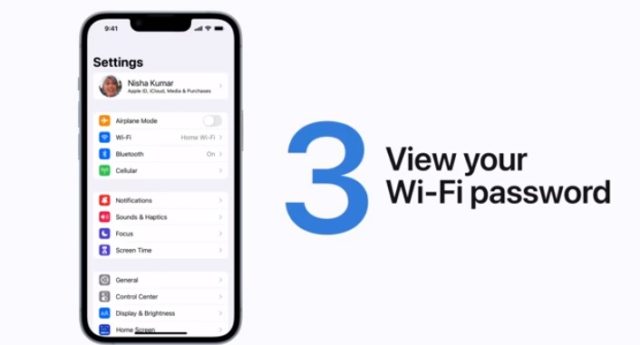
要查找您的设备现在连接到的 Wi-Fi 网络的密码,请转到“设置”,然后是“Wi-Fi”,然后依次点击“网络信息”和“密码”。通过 Face ID(甚至 Touch ID),您将能够查看连接的 Wi-Fi 网络的密码。它有一个 iPhone。
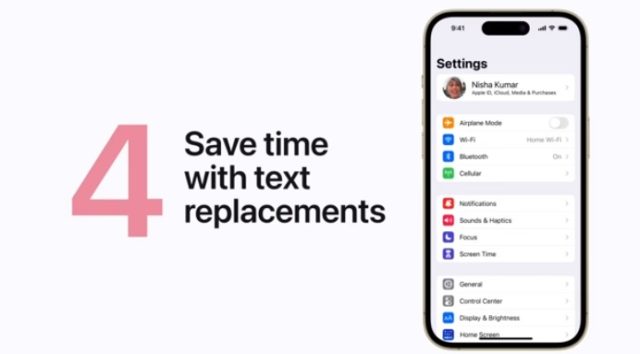
如果您一遍又一遍地键入一个词或短语,例如您的电子邮件或地址,您可以在“设置”>“通用”>“键盘”下创建一个文本替换,然后点击“文本替换”。
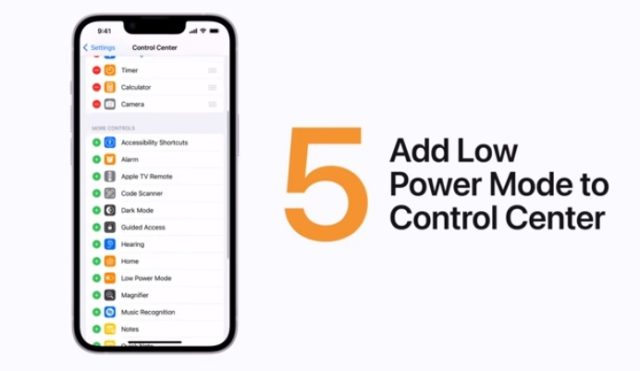
如果您的电池电量不足或您想在离开充电器时节省一些电池寿命,您可以将低电量模式添加到控制中心以便于访问,方法是前往设置 > 控制中心并将其添加到内置列表中在控件中。
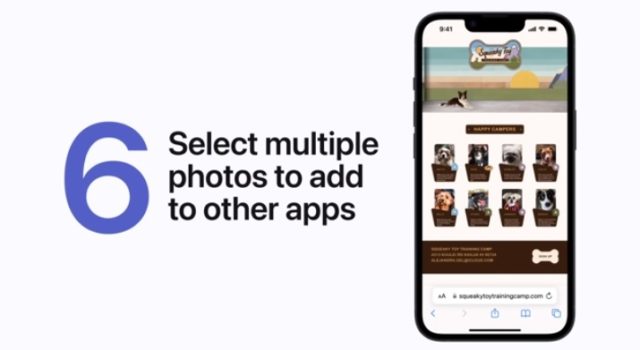
如果你想分享或传输多张照片到另一个应用程序,你所要做的就是点击并按住其中一张照片,将其移开,然后继续点击其他照片。 然后,您就可以将所有照片拖放到应用程序或 iPhone 上的其他任何地方。
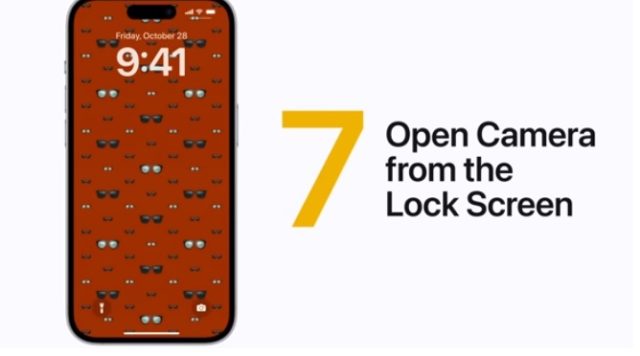
如果您想快速打开相机,请按住 iPhone 锁屏右下方的相机快捷方式。
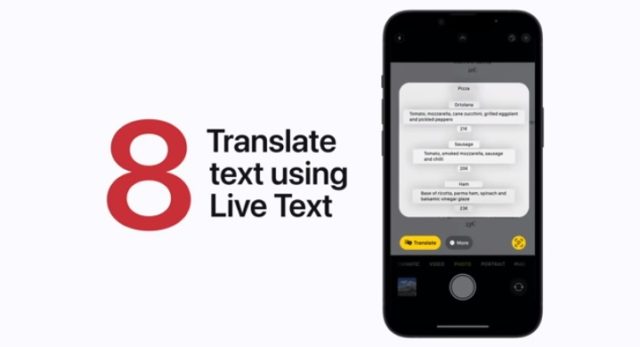
您可以使用 iOS 15 及更高版本的实时文本功能自动翻译“相机”应用或“照片”中的文本。 为此,请打开相机应用程序,将相机对准一些文本,点击出现在右上角的实时文本功能,然后选择翻译。 该功能还适用于通过照片应用拍摄的照片。
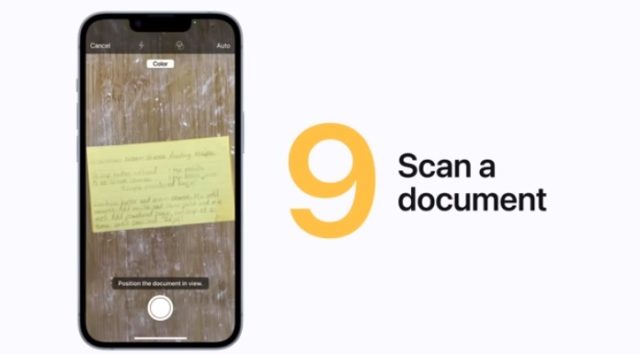
使用 Notes 应用程序,您可以轻松扫描普通文件并制作它们的数字副本。 Notes 将自动裁剪和编辑图像,使您的文档看起来清晰可辨。
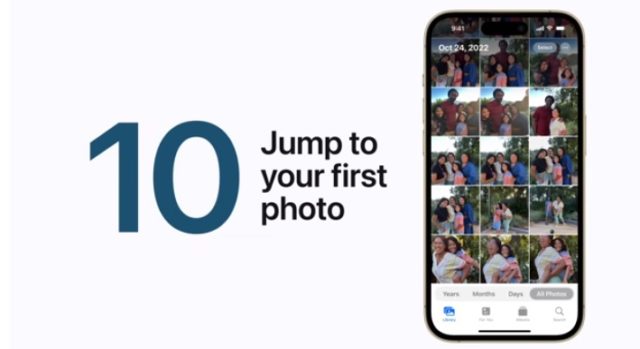
如果您的照片库中有数百或数千张照片,您可以在几秒钟内轻松访问第一张照片,而无需向上滚动,只需单击 iPhone 的顶部边缘,您将转到任何库或 A 中的第一张照片特定相册或搜索结果。
相片:

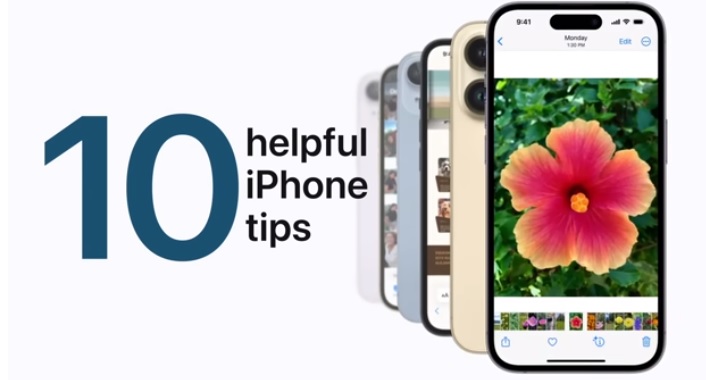
感谢您的文章
当然,感谢您的努力,特别是对于以前不知道这些属性的人
谢谢你的精彩文章🌹
谢谢,一部分我不知道,另一部分我几乎没有使用它。坦率地说,我没有充分利用苹果提供的强大功能。
شكرالكم
我没有得到新的,他们中的大多数都很旧
文档扫描功能应该内置在相机应用程序中,而不是笔记。谢谢。
做得好
谢谢你的文章
所有这些都是我多年来已知的功能,除了 iOS 15 及更高版本出现的功能,因为我在发布时就知道它们,那是不久前的事,但我知道有很多人谁不认识他们
另外,请注意,不幸的是,第 XNUMX 项功能“实时文本”目前不支持阿拉伯语,除非将设备语言更改为英语,否则此功能不会出现在设置中。
另外,除非将设备语言更改为英语并将国家/地区更改为美国,否则 iOS 15 和 iOS 16 的许多功能将无法使用。
我的兄弟,你可以使用设备的“实时文本”和阿拉伯语,只需从:
设置 - 通用 - 语言和地区 - 并激活实时文本选项。
我在将图片中的文本从英语翻译成阿拉伯语时经常使用该功能。
非常感谢🌹大部分对我来说都是新的
他的新地方
不过,所有建议都是古老而众所周知的,谢谢
赞美归于上帝
晚上好
我知道复制和粘贴图像、用缩写替换文本以及从图像或任何文本进行翻译,并且可以同时翻译任何文章中的任何文本,即使是半行
另外,复制任何文本,在复制的情况下,您可以从任何语言翻译成您想要的语言❤️🌹
3号在旧设备上不可用